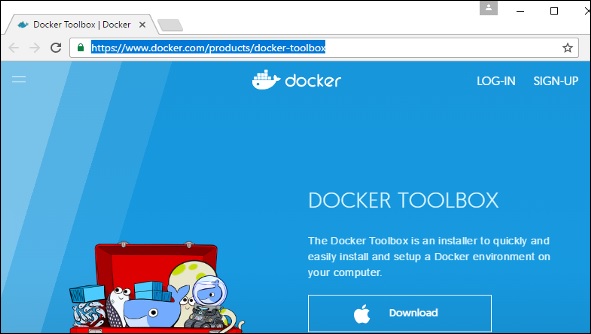การติดตั้ง Docker บน Linux
ในการเริ่มการติดตั้ง Docker เราจะใช้อินสแตนซ์ของ Ubuntu คุณสามารถใช้ Oracle Virtual Box เพื่อตั้งค่าอินสแตนซ์ Virtual Linux ในกรณีที่คุณยังไม่มี
ภาพหน้าจอต่อไปนี้แสดงเซิร์ฟเวอร์ Ubuntu แบบธรรมดาที่ติดตั้งบน Oracle Virtual Box มีผู้ใช้ระบบปฏิบัติการชื่อdemo ซึ่งถูกกำหนดไว้ในระบบที่มีการเข้าถึงรูททั้งหมดไปยังเซิร์ฟเวอร์

ในการติดตั้ง Docker เราต้องทำตามขั้นตอนด้านล่าง
Step 1- ก่อนที่จะติดตั้ง Docker ก่อนอื่นคุณต้องตรวจสอบให้แน่ใจว่าคุณมีเวอร์ชันเคอร์เนลของ Linux ที่ทำงานอยู่ นักเทียบท่าได้รับการออกแบบให้ทำงานบนเคอร์เนลลินุกซ์เวอร์ชัน 3.8 และสูงกว่าเท่านั้น เราสามารถทำได้โดยรันคำสั่งต่อไปนี้
ไม่มีชื่อ
วิธีนี้ส่งคืนข้อมูลระบบเกี่ยวกับระบบ Linux
ไวยากรณ์
uname -aตัวเลือก
a - ใช้เพื่อให้แน่ใจว่าข้อมูลระบบจะถูกส่งกลับ
ส่งคืนค่า
วิธีนี้ส่งคืนข้อมูลต่อไปนี้บนระบบ Linux -
- ชื่อเคอร์เนล
- ชื่อโหนด
- การปล่อยเคอร์เนล
- เวอร์ชันเคอร์เนล
- machine
- processor
- แพลตฟอร์มฮาร์ดแวร์
- ระบบปฏิบัติการ
ตัวอย่าง
uname –aเอาต์พุต
เมื่อเราเรียกใช้คำสั่งด้านบนเราจะได้ผลลัพธ์ดังนี้ -

จากผลลัพธ์เราจะเห็นว่าเวอร์ชันเคอร์เนลของลินุกซ์คือ 4.2.0-27 ซึ่งสูงกว่าเวอร์ชัน 3.8 ดังนั้นเราจึงพร้อมที่จะไป
Step 2 - คุณต้องอัปเดตระบบปฏิบัติการด้วยแพ็คเกจล่าสุดซึ่งสามารถทำได้ผ่านคำสั่งต่อไปนี้ -
apt-getวิธีนี้จะติดตั้งแพ็กเกจจากอินเทอร์เน็ตไปยังระบบ Linux
ไวยากรณ์
อัปเดต sudo apt-get
ตัวเลือก
sudo - sudo คำสั่งใช้เพื่อให้แน่ใจว่าคำสั่งรันด้วยการเข้าถึงรูท
update - update ใช้ตัวเลือกเพื่อให้แน่ใจว่าแพ็กเกจทั้งหมดได้รับการอัพเดตบนระบบ Linux
ส่งคืนค่า
ไม่มี
ตัวอย่าง
sudo apt-get updateเอาต์พุต
เมื่อเราเรียกใช้คำสั่งดังกล่าวเราจะได้ผลลัพธ์ดังต่อไปนี้ -
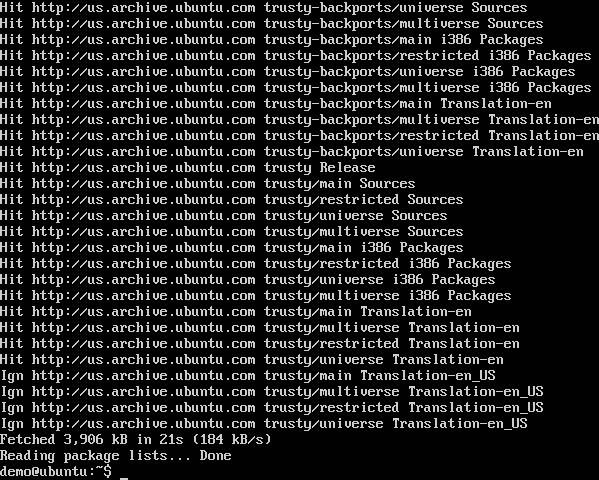
คำสั่งนี้จะเชื่อมต่ออินเทอร์เน็ตและดาวน์โหลดแพ็คเกจระบบล่าสุดสำหรับ Ubuntu
Step 3- ขั้นตอนต่อไปคือการติดตั้งใบรับรองที่จำเป็นซึ่งจะต้องใช้ในการทำงานกับไซต์ Docker ในภายหลังเพื่อดาวน์โหลดแพ็คเกจ Docker ที่จำเป็น สามารถทำได้ด้วยคำสั่งต่อไปนี้
sudo apt-get install apt-transport-https ca-certificates
Step 4- ขั้นตอนต่อไปคือการเพิ่มคีย์ GPG ใหม่ คีย์นี้จำเป็นเพื่อให้แน่ใจว่าข้อมูลทั้งหมดได้รับการเข้ารหัสเมื่อดาวน์โหลดแพ็คเกจที่จำเป็นสำหรับ Docker
คำสั่งต่อไปนี้จะดาวน์โหลดคีย์ด้วย ID 58118E89F3A912897C070ADBF76221572C52609D จาก keyserver hkp: //ha.pool.sks-keyservers.net: 80 และเพิ่มลงในไฟล์ advพวงกุญแจ. โปรดทราบว่าคีย์เฉพาะนี้จำเป็นสำหรับดาวน์โหลดแพ็คเกจ Docker ที่จำเป็น
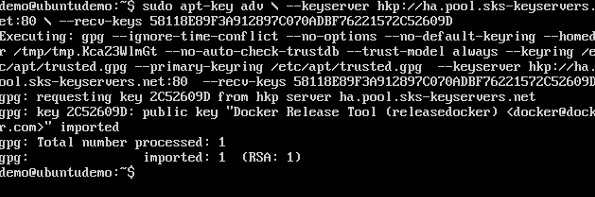
Step 5 - ถัดไปขึ้นอยู่กับเวอร์ชันของ Ubuntu ที่คุณมีคุณจะต้องเพิ่มไซต์ที่เกี่ยวข้องลงในไฟล์ docker.list สำหรับ apt package managerเพื่อให้สามารถตรวจจับแพ็คเกจ Docker จากไซต์ Docker และดาวน์โหลดได้ตามนั้น
แม่นยำ 12.04 (LTS) ─ deb https://apt.dockerproject.org/repoUbuntu ที่แม่นยำหลัก
Trusty 14.04 (LTS) ─ deb https://apt.dockerproject.org/repo/ ubuntu-trusty หลัก
เจ้าเล่ห์ 15.10 ─ deb https://apt.dockerproject.org/repo ubuntu-wily หลัก
ซีเนียล 16.04 (LTS) - https://apt.dockerproject.org/repo ubuntu-xenial หลัก
เนื่องจากระบบปฏิบัติการของเราคือ Ubuntu 14.04 เราจะใช้ชื่อ Repository ว่า“ deb https://apt.dockerproject.org/repoubuntu-trusty main”.
จากนั้นเราจะต้องเพิ่มที่เก็บนี้ในไฟล์ docker.list ดังกล่าวข้างต้น
echo "deb https://apt.dockerproject.org/repo ubuntu-trusty main”
| sudo tee /etc/apt/sources.list.d/docker.list
Step 6 - ต่อไปเราจะออกไฟล์ apt-get update command เพื่ออัปเดตแพ็คเกจบนระบบ Ubuntu
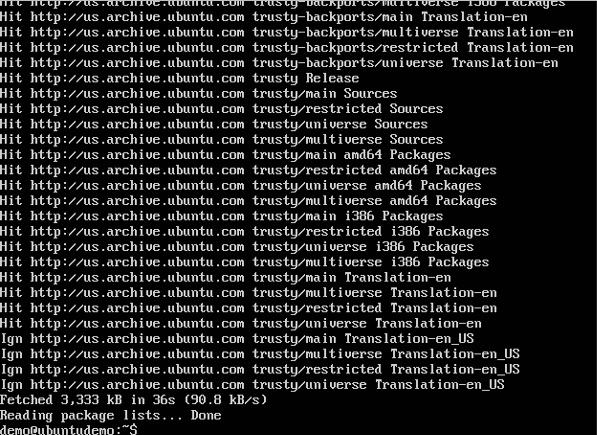
Step 7 - หากคุณต้องการตรวจสอบว่าตัวจัดการแพ็กเกจชี้ไปที่ที่เก็บที่ถูกต้องคุณสามารถทำได้โดยการออกไฟล์ apt-cache command.
apt-cache policy docker-engineในผลลัพธ์คุณจะได้รับลิงค์ไป https://apt.dockerproject.org/repo/
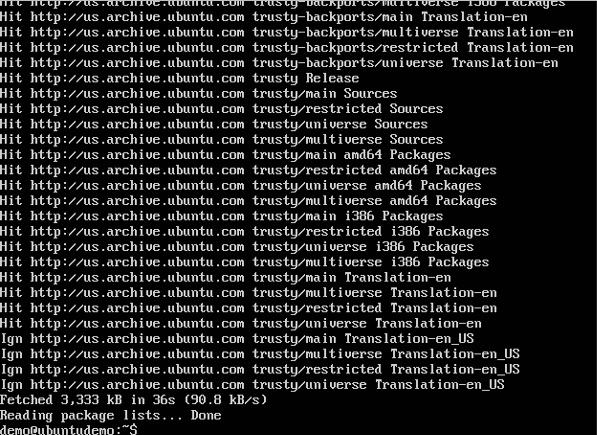
Step 8 - ออก apt-get update command เพื่อให้แน่ใจว่าแพ็กเกจทั้งหมดบนระบบโลคัลเป็นรุ่นล่าสุด
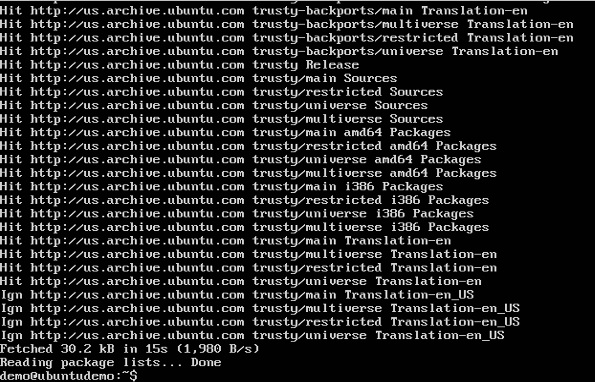
Step 9 - สำหรับ Ubuntu Trusty, Wily และ Xenial เราต้องติดตั้งแพ็คเกจเคอร์เนล linux-image-extra- * ซึ่งอนุญาตให้ใช้ aufs storage driver. ไดรเวอร์นี้ใช้โดย Docker เวอร์ชันใหม่กว่า
สามารถทำได้โดยใช้คำสั่งต่อไปนี้
sudo apt-get install linux-image-extra-$(uname -r)
linux-image-extra-virtual
Step 10 - ขั้นตอนสุดท้ายคือการติดตั้ง Docker และเราสามารถทำได้ด้วยคำสั่งต่อไปนี้ -
sudo apt-get install –y docker-engineที่นี่ apt-get ใช้ตัวเลือกการติดตั้งเพื่อดาวน์โหลดอิมเมจ Docker-engine จากเว็บไซต์ Docker และติดตั้ง Docker
Docker-engine เป็นแพ็คเกจอย่างเป็นทางการจาก Docker Corporation สำหรับระบบที่ใช้ Ubuntu
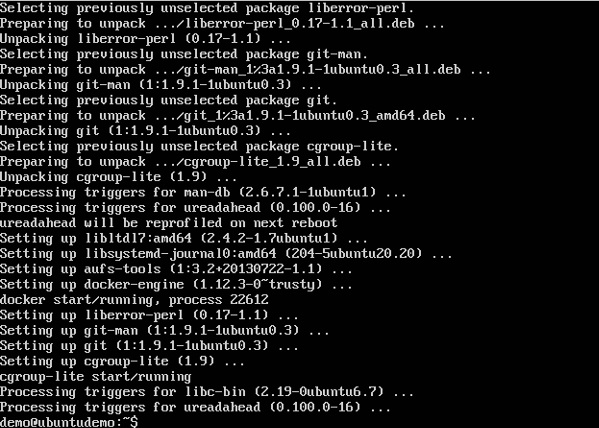
ในส่วนถัดไปเราจะดูวิธีตรวจสอบเวอร์ชันของ Docker ที่ติดตั้งไว้
เวอร์ชัน Docker
หากต้องการดูเวอร์ชันของ Docker ที่ทำงานอยู่คุณสามารถใช้คำสั่งต่อไปนี้ -
ไวยากรณ์
docker versionตัวเลือก
version - ใช้เพื่อให้แน่ใจว่าคำสั่ง Docker ส่งคืนเวอร์ชัน Docker ที่ติดตั้ง
ส่งคืนค่า
เอาต์พุตจะให้รายละเอียดต่างๆของเวอร์ชัน Docker ที่ติดตั้งในระบบ
ตัวอย่าง
sudo docker versionเอาต์พุต
เมื่อเราเรียกใช้โปรแกรมข้างต้นเราจะได้ผลลัพธ์ดังต่อไปนี้ -
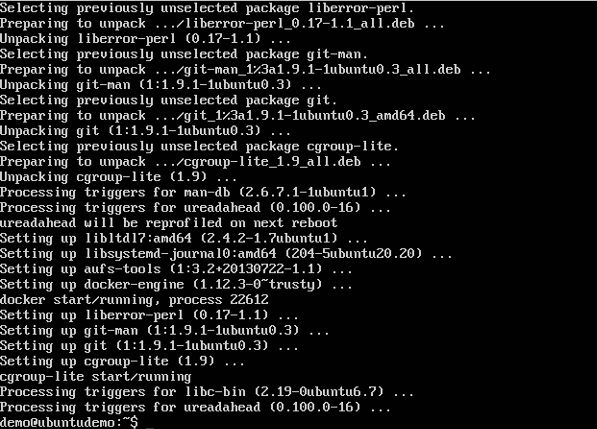
ข้อมูลนักเทียบท่า
หากต้องการดูข้อมูลเพิ่มเติมเกี่ยวกับ Docker ที่ทำงานบนระบบคุณสามารถออกคำสั่งต่อไปนี้ -
ไวยากรณ์
docker infoตัวเลือก
info - ใช้เพื่อให้แน่ใจว่าคำสั่ง Docker ส่งคืนข้อมูลโดยละเอียดเกี่ยวกับบริการ Docker ที่ติดตั้ง
ส่งคืนค่า
เอาต์พุตจะให้รายละเอียดต่างๆของ Docker ที่ติดตั้งในระบบเช่น -
- จำนวนตู้คอนเทนเนอร์
- จำนวนภาพ
- ไดรเวอร์จัดเก็บข้อมูลที่ Docker ใช้
- ไดเร็กทอรีรากที่ Docker ใช้
- โปรแกรมควบคุมการดำเนินการที่ใช้โดย Docker
ตัวอย่าง
sudo docker infoเอาต์พุต
เมื่อเราเรียกใช้คำสั่งดังกล่าวเราจะได้ผลลัพธ์ดังต่อไปนี้ -

Docker สำหรับ Windows
Docker รองรับ Windows ได้ทันที แต่คุณต้องมีการกำหนดค่าต่อไปนี้เพื่อติดตั้ง Docker สำหรับ Windows
ความต้องการของระบบ
| ระบบปฏิบัติการ Windows | Windows 10 64 บิต |
| หน่วยความจำ | RAM 2 GB (แนะนำ) |
คุณสามารถดาวน์โหลด Docker สำหรับ Windows ได้จาก - https://docs.docker.com/docker-for-windows/

กล่องเครื่องมือ Docker
Docker ToolBox ได้รับการออกแบบมาสำหรับ Windows เวอร์ชันเก่าเช่น Windows 8.1 และ Windows 7 คุณจำเป็นต้องมีการกำหนดค่าต่อไปนี้เพื่อติดตั้ง Docker สำหรับ Windows
ความต้องการของระบบ
| ระบบปฏิบัติการ Windows | Windows 7, 8, 8.1 |
| หน่วยความจำ | RAM 2 GB (แนะนำ) |
| Virtualization | ควรเปิดใช้งาน |
คุณสามารถดาวน์โหลด Docker ToolBox ได้จาก - https://www.docker.com/products/docker-toolbox